ApeX Reģistrācija - ApeX Latvia - ApeX Latvija
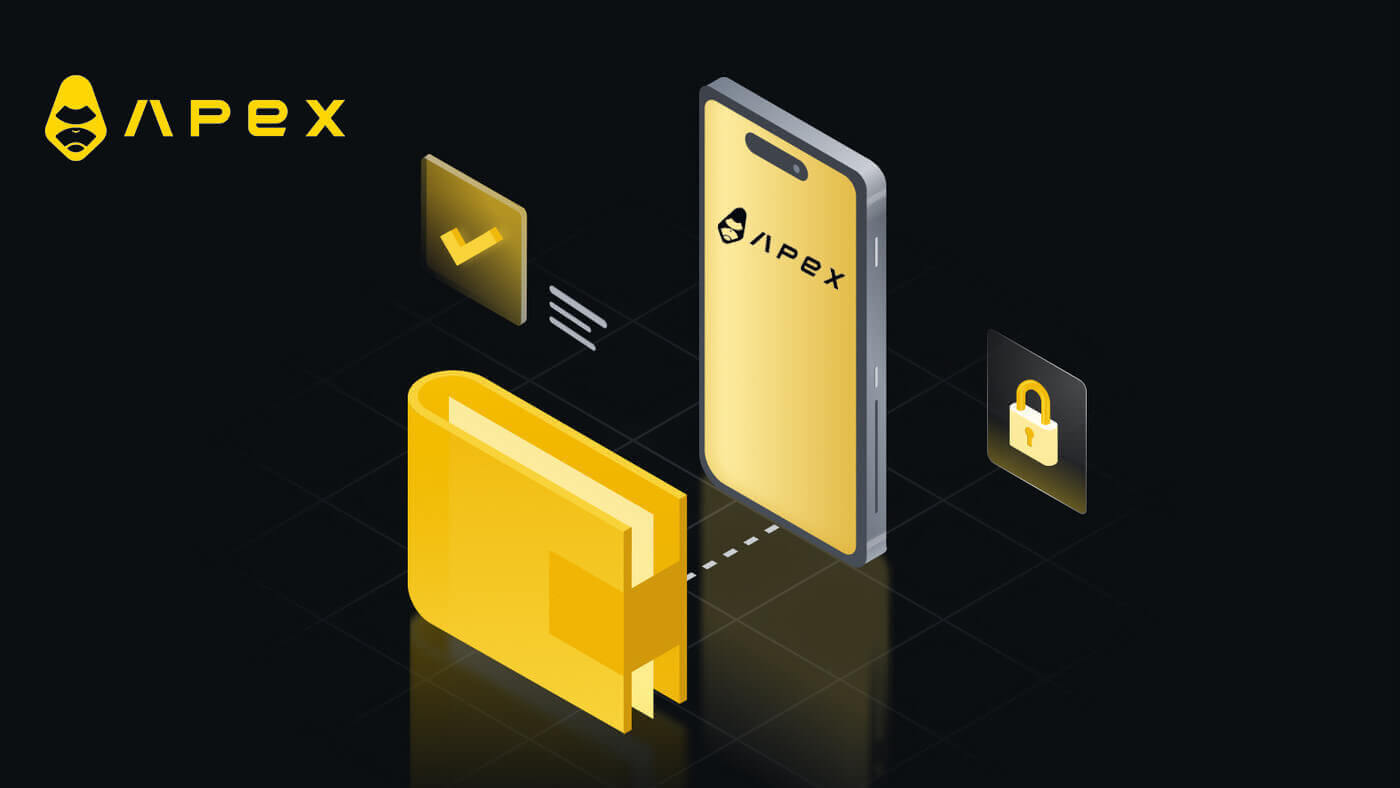
- Valoda
-
English
-
العربيّة
-
简体中文
-
हिन्दी
-
Indonesia
-
Melayu
-
فارسی
-
اردو
-
বাংলা
-
ไทย
-
Tiếng Việt
-
Русский
-
한국어
-
日本語
-
Español
-
Português
-
Italiano
-
Français
-
Deutsch
-
Türkçe
-
Nederlands
-
Norsk bokmål
-
Svenska
-
Tamil
-
Polski
-
Filipino
-
Română
-
Slovenčina
-
Zulu
-
Slovenščina
-
Čeština
-
Kinyarwanda
-
Українська
-
Български
-
Dansk
-
Kiswahili
Kā savienot maku lietotnē ApeX
Pēc QR koda
1. Pēc maka pievienošanas ApeX darbvirsmā ātrākais veids, kā sinhronizēt savienojumu ar ApeX lietotni, ir sinhronizēt konta/maka savienojumu ar lietotni, izmantojot QR kodu. 2. [ApeX]
galvenajā tīklā noklikšķiniet uz QR koda ikonas augšējā labajā stūrī.
3. Parādīsies uznirstošais logs, noklikšķiniet uz [Noklikšķiniet, lai skatītu], pēc tam parādīsies jūsu QR kods, pēc tam atveriet ApeX lietotni savā tālrunī.
4. Noklikšķiniet uz ikonas Skenēt augšējā labajā stūrī.
5. Tiks parādīts skenēšanas ekrāns. Noteikti iestatiet savu QR kodu sarkanajā rāmī, lai veiksmīgi pieteiktos savā lietotnē.
6.Ja savienojums ir veiksmīgs, jūsu Apex lietotnē tiks parādīts uznirstošais ziņojums, piemēram, tālāk norādītajam.
7. Savienojums būs atkarīgs no tā, kuru savienojumu esat izveidojis ar ApeX savā darbvirsmā.




Pievienojiet maku
1. Vispirms galvenās mājas augšējā kreisajā stūrī izvēlieties pogu [Savienot].
2. Parādīsies uznirstošais logs, izvēlieties ķēdi, ar kuru vēlaties izveidot savienojumu, un atlasiet maku, ar kuru vēlaties izveidot savienojumu.


3.Lietotnei būs jāapstiprina savienojums un tas jāpārbauda. Jūsu izvēlētā maka lietotne parādīsies, lai lūgtu jūsu apstiprinājumu.

4. Izvēlieties [Savienot], lai sāktu procesu.

5. Noklikšķiniet uz [Apstiprināt], lai pabeigtu paraksta pieprasījumu.

6. Šeit ir sākumlapa pēc savienojuma pabeigšanas.

Bieži uzdotie jautājumi (FAQ)
Vai jūsu platforma ir droša? Vai jūsu viedie līgumi tiek auditēti?
Jā, viedos līgumus ApeX Protocol (un ApeX Pro) pilnībā pārbauda BlockSec. Mēs arī plānojam atbalstīt kļūdu kompensācijas kampaņu ar safe3, lai palīdzētu mazināt ļaunprātīgas izmantošanas risku platformā.
Kādus makus atbalsta Apex Pro?
Apex Pro pašlaik atbalsta:
- MetaMask
- Uzticēties
- Varavīksne
- BybitWallet
- Bitget Wallet
- OKX maks
- Savienojiet maku
- imToken
- BitKeep
- TokenPocket
- Coinbase maks
Vai Bybit lietotāji var savienot savus makus ar ApeX Pro?
Bybit lietotāji tagad var savienot savus Web3 un Spot makus ar Apex Pro.
Kā pārslēgties uz testnet?
Lai skatītu Testnet opcijas, vispirms pievienojiet savu maku ar ApeX Pro. Lapā "Tirdzniecība" jūs atradīsiet testa tīkla opcijas, kas parādītas blakus Apex Pro logotipam lapas augšējā kreisajā stūrī. Lai turpinātu, atlasiet vēlamo Testnet vidi.

Nevar izveidot savienojumu ar maku
1. Var būt dažādi iemesli, kāpēc ir grūti savienot maku ar ApeX Pro gan darbvirsmā, gan lietotnē.
2. Darbvirsma
- Ja izmantojat makus, piemēram, MetaMask ar pārlūkprogrammas integrāciju, pirms pieteikšanās Apex Pro pārliecinieties, ka esat pierakstījies savā makā, izmantojot integrāciju.
3.Lietotne
- Atjauniniet savu maka lietotni uz jaunāko versiju. Tāpat pārliecinieties, ka jūsu ApeX Pro lietotne ir atjaunināta. Ja nē, atjauniniet abas lietotnes un mēģiniet vēlreiz izveidot savienojumu.
- Savienojuma problēmas var rasties VPN vai servera kļūdu dēļ.
- Noteiktas maka lietotnes, iespējams, būs jāatver pirms lietotnes Apex Pro palaišanas.
4. Apsveriet iespēju iesniegt biļeti, izmantojot ApeX Pro Discord palīdzības dienestu, lai saņemtu turpmāku palīdzību.
- Valoda
-
ქართული
-
Қазақша
-
Suomen kieli
-
עברית
-
Afrikaans
-
Հայերեն
-
آذربايجان
-
Lëtzebuergesch
-
Gaeilge
-
Maori
-
Беларуская
-
አማርኛ
-
Туркмен
-
Ўзбек
-
Soomaaliga
-
Malagasy
-
Монгол
-
Кыргызча
-
ភាសាខ្មែរ
-
ລາວ
-
Hrvatski
-
Lietuvių
-
සිංහල
-
Српски
-
Cebuano
-
Shqip
-
中文(台灣)
-
Magyar
-
Sesotho
-
eesti keel
-
Malti
-
Македонски
-
Català
-
забо́ни тоҷикӣ́
-
नेपाली
-
ဗမာစကာ
-
Shona
-
Nyanja (Chichewa)
-
Samoan
-
Íslenska
-
Bosanski
-
Kreyòl


